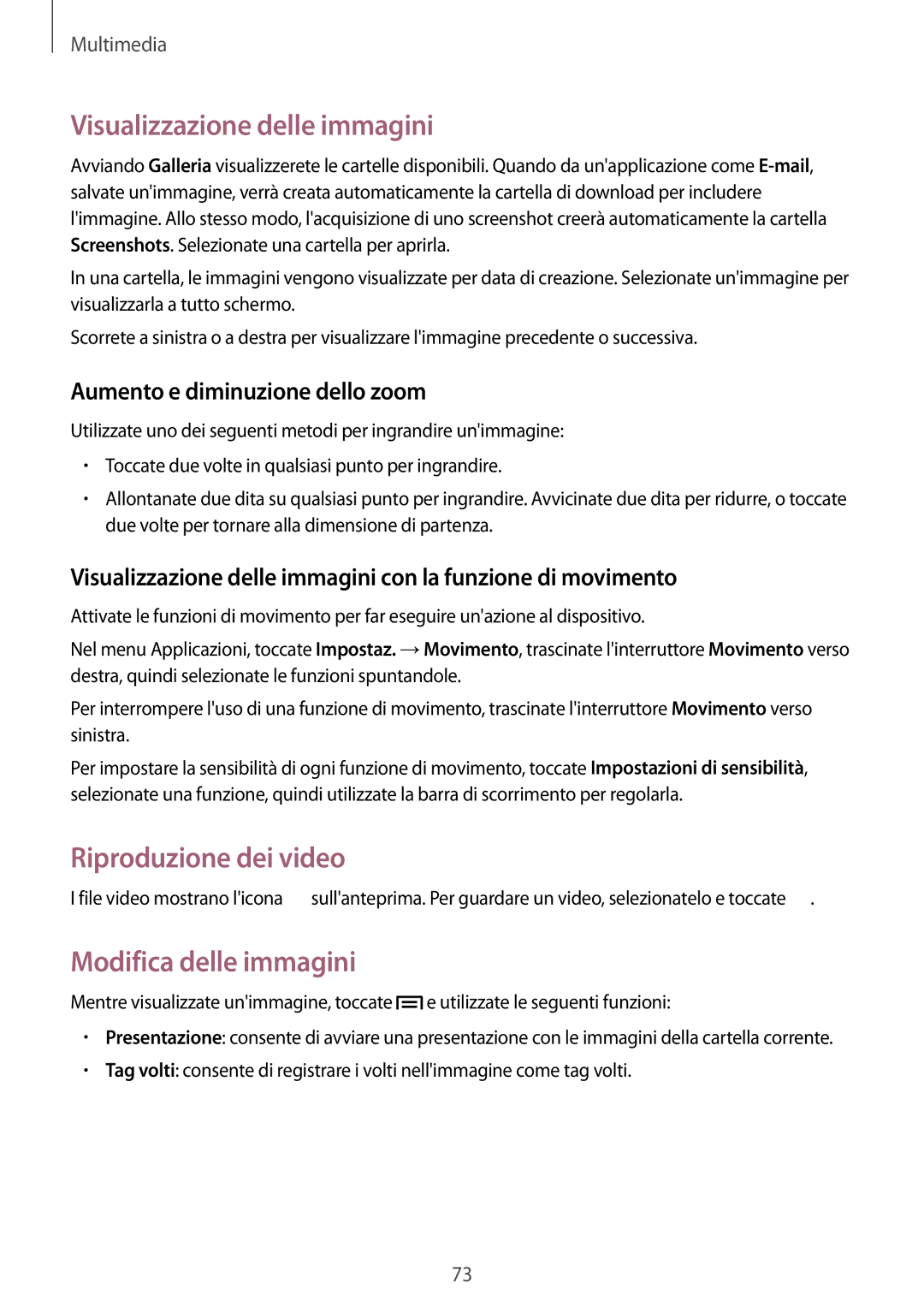Multimedia
Visualizzazione delle immagini
Avviando Galleria visualizzerete le cartelle disponibili. Quando da un'applicazione come
In una cartella, le immagini vengono visualizzate per data di creazione. Selezionate un'immagine per visualizzarla a tutto schermo.
Scorrete a sinistra o a destra per visualizzare l'immagine precedente o successiva.
Aumento e diminuzione dello zoom
Utilizzate uno dei seguenti metodi per ingrandire un'immagine:
•Toccate due volte in qualsiasi punto per ingrandire.
•Allontanate due dita su qualsiasi punto per ingrandire. Avvicinate due dita per ridurre, o toccate due volte per tornare alla dimensione di partenza.
Visualizzazione delle immagini con la funzione di movimento
Attivate le funzioni di movimento per far eseguire un'azione al dispositivo.
Nel menu Applicazioni, toccate Impostaz. →Movimento, trascinate l'interruttore Movimento verso destra, quindi selezionate le funzioni spuntandole.
Per interrompere l'uso di una funzione di movimento, trascinate l'interruttore Movimento verso sinistra.
Per impostare la sensibilità di ogni funzione di movimento, toccate Impostazioni di sensibilità, selezionate una funzione, quindi utilizzate la barra di scorrimento per regolarla.
Riproduzione dei video
I file video mostrano l'icona ![]() sull'anteprima. Per guardare un video, selezionatelo e toccate
sull'anteprima. Per guardare un video, selezionatelo e toccate ![]() .
.
Modifica delle immagini
Mentre visualizzate un'immagine, toccate ![]() e utilizzate le seguenti funzioni:
e utilizzate le seguenti funzioni:
•Presentazione: consente di avviare una presentazione con le immagini della cartella corrente.
•Tag volti: consente di registrare i volti nell'immagine come tag volti.
73